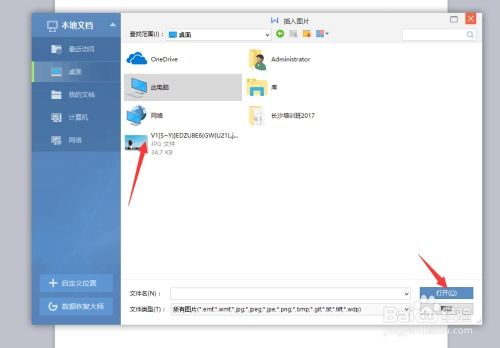如何在Word文档中插入不等号?
在日常的文档编辑和学术写作中,我们经常会遇到需要输入各种符号的情况,其中不等号(≠)的使用尤为频繁。特别是在数学、物理、化学等学科领域,不等号的运用是表达不等式关系的重要手段。Word作为广泛使用的文字处理软件,提供了多种方法来输入这些特殊符号,包括不等号。本文将详细介绍如何在Word中输入不等号,帮助用户高效地完成文档编辑工作。

首先,我们来了解一下不等号的基本概念。不等号,即不等于符号(≠),用于表示两个量或表达式之间不相等的关系。在数学表达式中,不等号与等号(=)相对应,但表示的意义截然相反。当我们需要说明某个量不等于另一个量时,就会用到不等号。

方法一:使用插入符号功能
Word的插入符号功能是输入各种特殊符号的常用方法之一。以下是具体步骤:

1. 打开Word文档:首先,启动Word程序并打开一个需要输入不等号的文档。
3. 插入选项卡:在Word界面的上方工具栏中,找到并点击“插入”选项卡。
4. 符号组:在“插入”选项卡下,找到“符号”组,并点击其下拉菜单中的“其他符号”选项。
5. 符号对话框:在弹出的“符号”对话框中,选择“子集”下拉菜单,找到并选中“数学运算符”或类似的子集(具体子集名称可能因Word版本而异)。
6. 选择不等号:在符号列表中,找到不等号(≠)并点击它。此时,不等号会被选中并显示在对话框的预览区域中。
7. 插入:点击“插入”按钮,不等号将被插入到光标所在位置。
8. 关闭对话框:最后,点击“关闭”按钮关闭符号对话框。
通过以上步骤,不等号就被成功插入到了Word文档中。
方法二:使用键盘快捷键
除了使用插入符号功能外,Word还支持通过键盘快捷键输入不等号。不过,需要注意的是,不同的键盘布局和输入法可能具有不同的快捷键组合。以下是一些常见的键盘快捷键方法:
1. 使用Alt键和字符代码:在某些键盘布局中,你可以通过按下Alt键并输入不等号的字符代码来插入不等号。例如,在某些Windows系统上,按下Alt+8760可以输入不等号(注意:这里的字符代码可能因系统或键盘布局而异)。不过,这种方法并不总是有效,且需要记住特定的字符代码。
2. 使用Unicode输入:对于支持Unicode输入的键盘和输入法,你可以通过输入不等号的Unicode编码来插入它。不等号的Unicode编码是U+2260。然而,这种方法通常需要在输入法中启用Unicode输入模式,并输入完整的编码序列(包括前缀和编码本身),因此相对繁琐。
3. 使用数学公式编辑器:Word内置的数学公式编辑器是一个强大的工具,可以用于输入各种数学符号和表达式。通过打开数学公式编辑器并输入相应的LaTeX代码(如\neq),你可以轻松插入不等号。不过,这种方法需要一定的LaTeX知识,并且适用于需要频繁输入数学符号和表达式的场景。
方法三:复制粘贴
如果你已经在其他地方看到了不等号(例如在网页上或另一个文档中),你也可以通过复制粘贴的方式将其插入到Word文档中。具体步骤如下:
1. 找到不等号:首先,在网页、图片或其他文档中找到不等号。
2. 复制不等号:使用鼠标选中不等号,然后按下Ctrl+C(或右键点击并选择“复制”选项)将其复制到剪贴板中。
3. 粘贴不等号:回到Word文档中,将光标移动到需要插入不等号的位置,然后按下Ctrl+V(或右键点击并选择“粘贴”选项)将不等号粘贴到文档中。
这种方法简单直接,但需要注意的是,复制的不等号可能与Word文档的字体和格式不兼容,导致显示异常。因此,在粘贴后最好检查一下不等号的显示效果。
方法四:使用自定义快捷键
为了更高效地输入不等号,你可以考虑在Word中设置一个自定义快捷键。这样,每次需要输入不等号时,只需按下你设置的快捷键即可。以下是设置自定义快捷键的步骤:
1. 打开Word选项:在Word界面的上方工具栏中,点击“文件”选项卡,然后选择“选项”以打开Word选项对话框。
2. 自定义功能区:在Word选项对话框中,选择“自定义功能区”选项卡。
3. 键盘快捷方式:在右侧列表中,找到并点击“键盘快捷方式”旁边的“自定义”按钮。
4. 类别和命令:在弹出的“自定义键盘”对话框中,选择“类别”下拉菜单中的“符号”,然后在“命令”列表中找到不等号(可能需要滚动列表或使用搜索框来找到它)。
5. 设置快捷键:在“请按新快捷键”文本框中,按下你想要设置的快捷键组合(例如Ctrl+Shift+N)。确保该快捷键组合没有被其他命令占用。
6. 分配:点击“分配”按钮将快捷键分配给不等号命令。
7. 关闭对话框:最后,点击“关闭”按钮关闭所有对话框。
现在,每当你在Word中需要输入不等号时,只需按下你设置的快捷键即可。
总结
通过以上介绍,我们了解了多种在Word中输入不等号的方法。这些方法各有优缺点,适用于不同的场景和需求。用户可以根据自己的实际情况选择最适合的方法来输入不等号。无论是使用插入符号功能、键盘快捷键、复制粘贴还是自定义快捷键,都能帮助我们高效地完成文档编辑工作。希望本文对你有所帮助!
- 上一篇: 长白县深度旅行指南
- 下一篇: 揭秘《东四牌楼东》精彩剧情,不容错过!
-
 在Word文档中插入分隔线的几种方法资讯攻略12-05
在Word文档中插入分隔线的几种方法资讯攻略12-05 -
 如何在Word文档中插入分数资讯攻略12-07
如何在Word文档中插入分数资讯攻略12-07 -
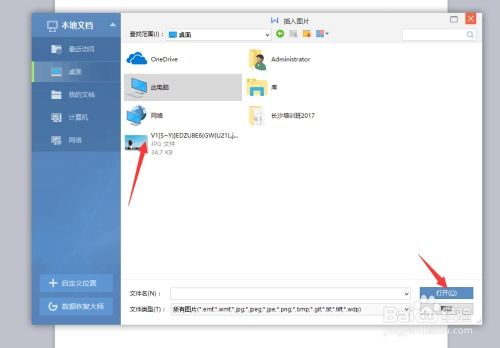 Word文档中轻松插入视频教程资讯攻略11-16
Word文档中轻松插入视频教程资讯攻略11-16 -
 如何在Word文档中轻松打出根号?资讯攻略11-19
如何在Word文档中轻松打出根号?资讯攻略11-19 -
 如何在Word文档中插入六角左右括号?资讯攻略11-07
如何在Word文档中插入六角左右括号?资讯攻略11-07 -
 如何在Word文档中插入分隔线?资讯攻略12-07
如何在Word文档中插入分隔线?资讯攻略12-07